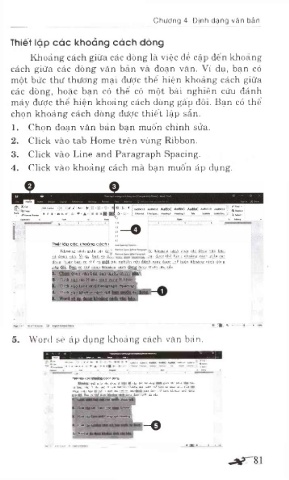Page 79 - Tự Học Microsoft Word2016
P. 79
Chưcíng 4. Định dạng văn bản
Thiết lộp các khoảng cách dòng
Khoảng cách giữa các dòng là việc đề cập đến khoảng
cách giữa các dòng văn bản và đoạn văn. Ví dụ, bạn có
một bức thư thương mại được thể hiện khoảng cách giữa
các dòng, hoặc bạn có thể có một bài nghiên cứu đánh
máy được thể hiện khoảng cách dòng gấp đôi. Bạn có thể
chọn khoảng cách dòng được thiết lập sần.
1. Chọn đoạn văn bản bạn muốn chỉnh sửa.
2. Click vào tab Home trên vùng Ribbon.
3. Click vào Line and Paragraph Spacing.
4. Click vào khoảng cách mà bạn muôn áp dụng.
TM tft tọ p c ỏ c krK xSn o c á c h <
K hoáng cách giứa các ắ i * Ế l kboàng cách à đ a cAc dòng vftn bãii
và đoan v ần . Ví ^ ban cớ a ,» . .ạ ạ ị đưoc th ế hiên khoáng cách giứạ cếc
dòng, hoảc ban có yaẾ số l ỉ l i Qghién cựu d4nh m ấy dufgc t h | h iỀ a khoảng cầcb dOng
gíp. eệ th ế dioti khoáng cách dưqc ttủ ế t lập aần .
ẼIS ĨỈB ya bm. nii& stòâkiK’
ỊỊịk C líèk v^o ta b H um e trè n vủng Ribboo. i
C líck vậọ U n e an d P arag rap h s p a ò n g . Ị__
ậ t a i c k vậQ ỉứtiỊèxiR cặ«di iRặ ếp 1'
' aB»_
5. Word sẽ áp dụng khoảng cách văn bản.
ĩM ỉ >AP C99 «4«h d»ng
t»A ^ jU> Ms iPM U c«s Mn Ui*>«na grM <Me 4«v« Mit
ĩttln au xao U du- b«ti ee OUK Mi Uiu ib M ia u i Mk tbí kUa kltMknB GtsUeiilu
iỉBđ. tiats’ tiu (hí ỉfi B ít Mi ■'»*“ *» 9 it u á i ihAK (bế U ỉu ktoàue udli 4 n a
» B » M tte» » ra M»I Ibi« >âe lắi
~ • - “ 'mwiầaiấiíứ ‘
) CBA Uk Hctc ttỂỊa lUNXiii, I
Ị CUdi El2 F«wn«r«itb SpMing. 1
) ciiA tliU - o
•i Wardri